プラグインを追加/削除する(アプリの設定)
プラグインを利用すると、アプリの機能を拡張できます。
このページでは、プラグインをアプリに追加して設定する手順と、アプリから削除する手順を説明します。
アプリにプラグインを追加する
アプリでプラグインを利用するには、あらかじめkintoneシステム管理者が、kintoneシステム管理でプラグインを追加する必要があります。kintoneシステム管理で追加されているプラグインのみ、アプリに追加できます。
また、すでにkintoneシステム管理で追加されているプラグインは、特定のアプリにのみ利用を許可している場合があります。アプリにプラグインを追加するには、プラグインの設定で該当のアプリの利用が許可されている必要があります。
プラグインのkintoneシステム管理での追加、プラグインの利用許可についての詳細は、次のページを参照してください。
プラグインを追加/削除する(kintoneシステム管理)
プラグインの利用許可を設定する
ここでは、kintoneシステム管理に追加済みのプラグインを、アプリ管理者がアプリに追加し、必要項目を設定する方法を説明します。
-
レコード一覧画面の右上にある歯車の形をした[アプリ設定]アイコンをクリックし、[設定]タブの[カスタマイズ/サービス連携]にある[プラグイン]を選択します。

-
[追加する]をクリックします。
-
追加するプラグインにチェックを入れ、画面右下の[追加]をクリックします。
-
必要項目を設定してから利用するプラグインの場合は、[プラグインの設定]アイコンをクリックします。
設定せずに利用できるプラグインの場合は、手順6に進みます。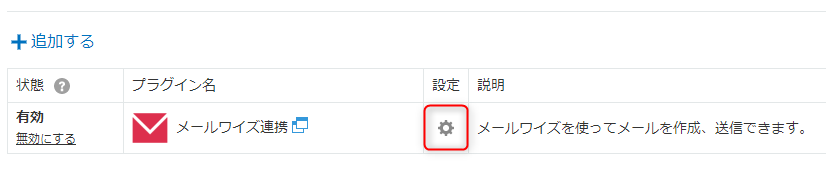
-
プラグインの必要項目を設定して、保存します。
-
画面上部に表示されるメッセージの[アプリの設定]をクリックするか、画面左下の[アプリの設定に戻る]をクリックします。
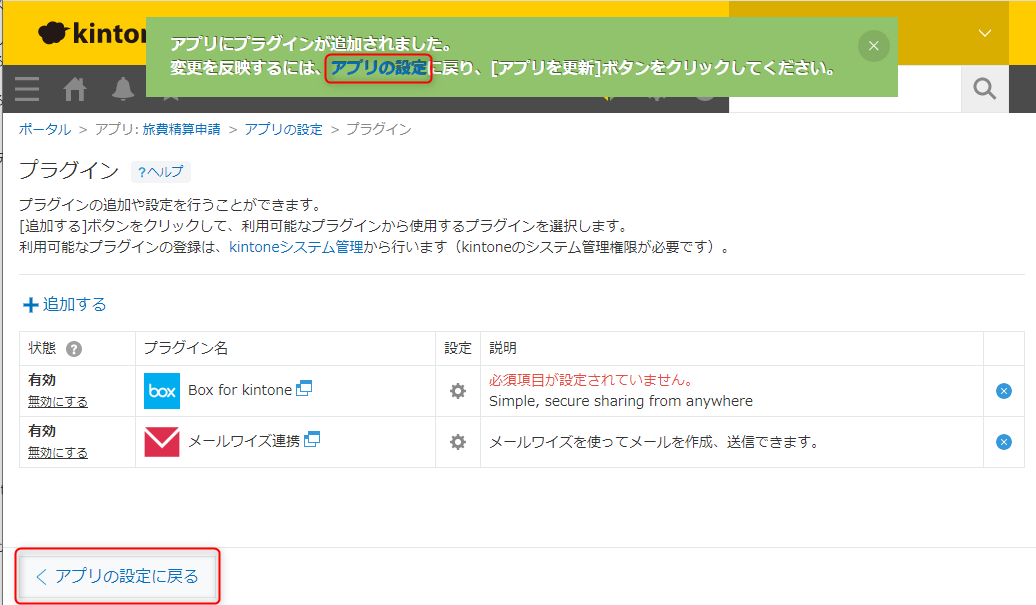
-
画面右上の[アプリを更新]をクリックします。
-
確認ダイアログで[アプリを更新]をクリックします。
アプリからプラグインを削除する
アプリで利用しなくなったプラグインは、アプリの設定画面から削除(利用解除)できます。
アプリからプラグインを削除しても、システム管理画面からは削除されません。
-
アプリから削除するプラグインの右側の[利用を解除する]アイコンをクリックして、[利用を解除]をクリックします。

-
画面上部に表示されるメッセージの[アプリの設定]をクリックするか、画面左下の[アプリの設定に戻る]をクリックします。
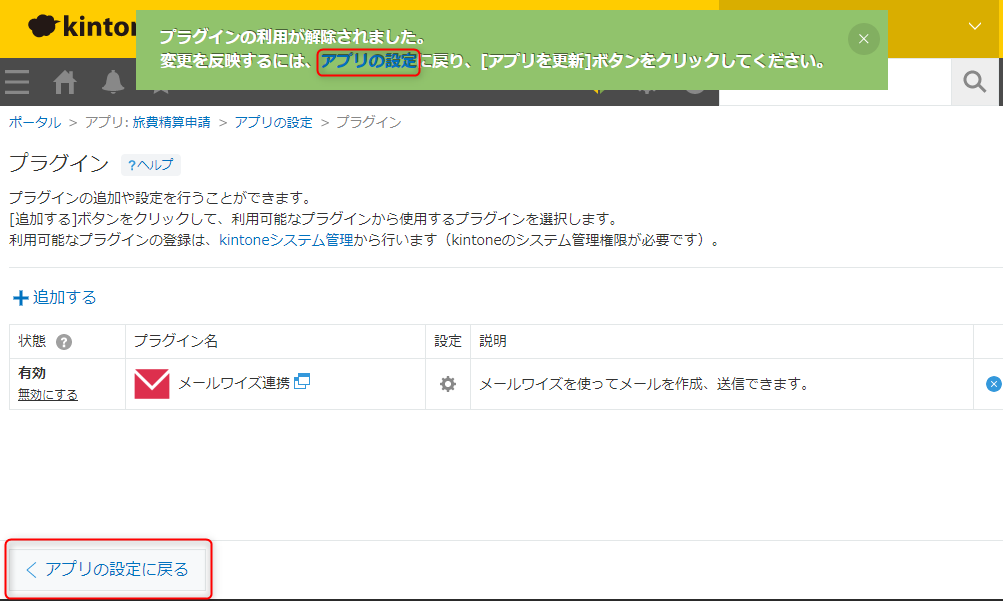
-
画面右上の[アプリを更新]をクリックします。
-
確認ダイアログで[アプリを更新]をクリックします。
